- Töölaua aknahalduri suure mäluprobleemi võib põhjustada hiljutine Inteli draiveri viga.
- Mälukasutuse säästmiseks peaksite Windowsi protsessi taaskäivitama, nagu allpool näidatud.
- Teine hea lahendus on draiverite värskendamine usaldusväärse kolmanda osapoole tarkvaraga.
- Kui teostate süsteemi täieliku skannimise, saate selle käigus parandada veelgi rohkem vigu.

See tarkvara parandab levinumad arvutivead, kaitseb teid failide kadumise, pahavara, riistvara tõrke eest ja optimeerib teie arvutit maksimaalse jõudluse saavutamiseks. Parandage arvutiprobleemid ja eemaldage viirused nüüd kolme lihtsa sammuga:
- Laadige alla Restoro arvuti parandamise tööriist mis on varustatud patenteeritud tehnoloogiatega (saadaval patent siin).
- Klõpsake nuppu Käivitage skannimine leida Windowsi probleeme, mis võivad põhjustada arvutiga probleeme.
- Klõpsake nuppu Parandage kõik arvuti turvalisust ja jõudlust mõjutavate probleemide lahendamiseks
- Restoro on alla laadinud 0 lugejaid sel kuul.
Töölaua akende haldur (dwm.exe) on aknahaldur, mis vastutab Windows 10 graafikaefektide nagu Flip3D ja läbipaistvate akende või reaalajas tegumiriba pisipiltide eest.
See on tavaline protsess, mille leiate Windowsist Task Manager töötab sujuvalt enamasti.
Mõnikord võib see minna valesti ja hakata kulutama liiga palju ressursse, põhjustades musta ekraani vigu või tarkvara krahhe.
Siin on, kuidas a kasutaja kaebab Redditi kohta:
Windowsi protsess, töölaua aknahaldur kasutab pärast mõnetunnist arvutikasutust uskumatult palju ressursse; põhjustab musti ekraane ja tarkvara krahhe.
See on ilmselgelt tõsine asi ja kuigi tal pole veel ametlikku vastust, märgib teine kasutaja, mille põhjustab hiljutine Inteli draiveri viga.
Kuidas parandada Desktop Window Manageri suurt mälukasutust?
1. Taaskäivitage failihaldur tegumihaldurist
- Paremklõpsake tegumiribal vabal kohal ja valige Task Manager.

- Leidke Windows Explorer protsess ja klõpsake nuppu Taaskäivita nupp ekraani paremas alanurgas.
See on ainult lahendus, mida kirjeldas üks kasutajatest, kes seisis silmitsi sama probleemiga, kuid kui see tema jaoks õnnestus, tasub seda proovida.
2. Uuendage või kerige Inteli graafikadraiverit tagasi
- Paremklõpsake nuppu Alusta nuppu ja valige Seadmehaldus.
- Laiendage Ekraani adapter, paremklõpsake oma graafikadraiveril ja valige Uuenda menüüst.
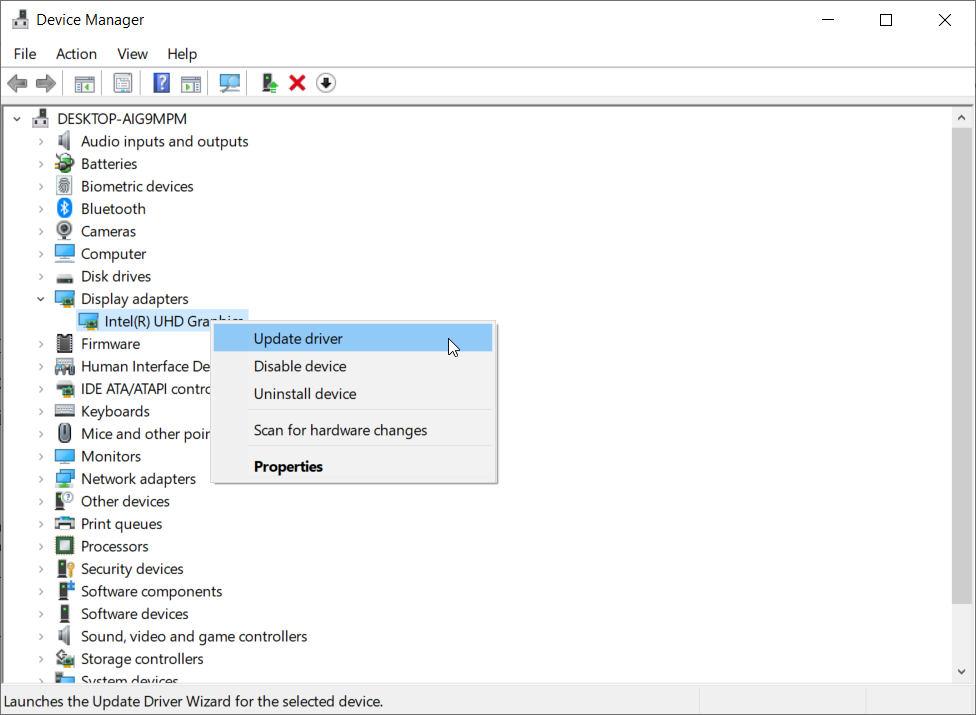
- Valige ülemine variant, Otsige draivereid automaatselt.
- Kui saate teate Teie seadme parimad draiverid on juba installitud, võite minna ka tootja veebisaidile ja kontrollida, kas neil on teie GPU jaoks uus.
- Võite klõpsata ka nupul Uuendatud draiverite otsimine Windows Update'ist suvand, mis viib teid jaotisse Windowsi värskendused.
- Klõpsake nuppu Valikulised värskendused ja otsige draiveri värskendusi.
Mõistame täiesti, kas see draiveri värskendamise protsess tekitab teile natuke peavalu. Siiski on draiverite värskendamiseks kiirem ja mugavam viis spetsiaalse kolmanda osapoole tarkvara abil.
Allpool soovitatud lahendus värskendab ja parandab kõik draiverid, mitte ainult graafika draiverid, ühe kaadrina automaatselt ja vaevata.
 Kui olete mängur, foto- või videotootja või tegelete igapäevaselt intensiivsete visuaalsete töövoogudega, teate juba oma graafikakaardi (GPU) olulisust.Veendumaks, et kõik sujub sujuvalt, ja vältige GPU-draiveri vigade tekkimist, kasutage kindlasti komplekti draiveri värskenduse assistent, mis lahendab teie probleemid vaid paari hiireklõpsuga, ja soovitame tungivalt DriverFix.Draiverite ohutuks värskendamiseks toimige järgmiselt.
Kui olete mängur, foto- või videotootja või tegelete igapäevaselt intensiivsete visuaalsete töövoogudega, teate juba oma graafikakaardi (GPU) olulisust.Veendumaks, et kõik sujub sujuvalt, ja vältige GPU-draiveri vigade tekkimist, kasutage kindlasti komplekti draiveri värskenduse assistent, mis lahendab teie probleemid vaid paari hiireklõpsuga, ja soovitame tungivalt DriverFix.Draiverite ohutuks värskendamiseks toimige järgmiselt.
- Laadige alla ja installige DriverFix.
- Käivitage tarkvara.
- Oodake, kuni DriverFix tuvastab kõik teie vigased draiverid.
- Rakendus näitab teile nüüd kõiki draivereid, millel on probleeme, ja peate lihtsalt valima need, mis teile meeldiks.
- Oodake, kuni rakendus alla laadib ja installib uusimad draiverid.
- Taaskäivita muudatuste jõustumiseks.

DriverFix
Hoidke GPU nende jõudluse tippudel, muretsemata selle draiverite pärast.
Külastage veebisaiti
Kohustustest loobumine: mõne konkreetse toimingu sooritamiseks tuleb seda programmi tasuta versioonilt uuendada.
3. Käivitage kogu süsteemi skannimine
- Kliki Alusta ja vali Seaded.
- Minema Värskendamine ja turvalisus jaotises.

- Ava Windowsi turvalisus ja klõpsake nuppu Viiruste ja ohtude kaitse.
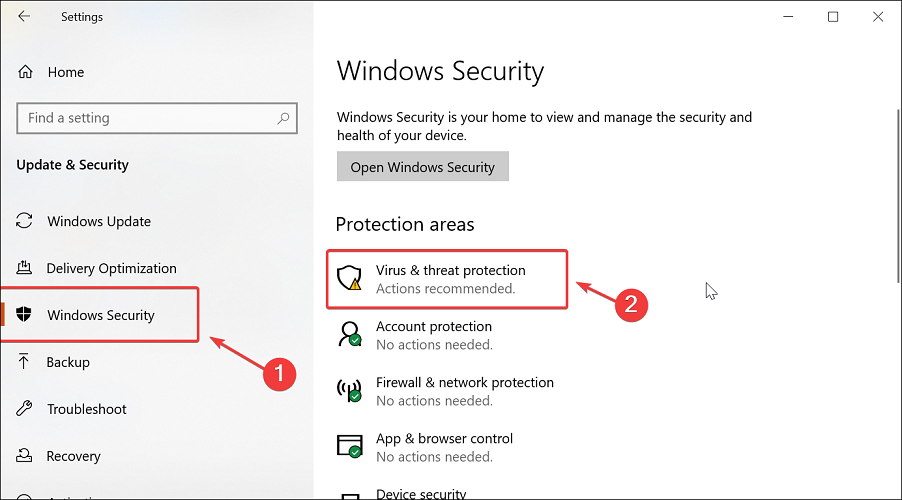
- Kerige alla ja valige Skannimisvalikud.
- Valige Microsofti kaitsja võrguühenduseta skannimineja klõpsake nuppuSkannida nüüd nuppu.
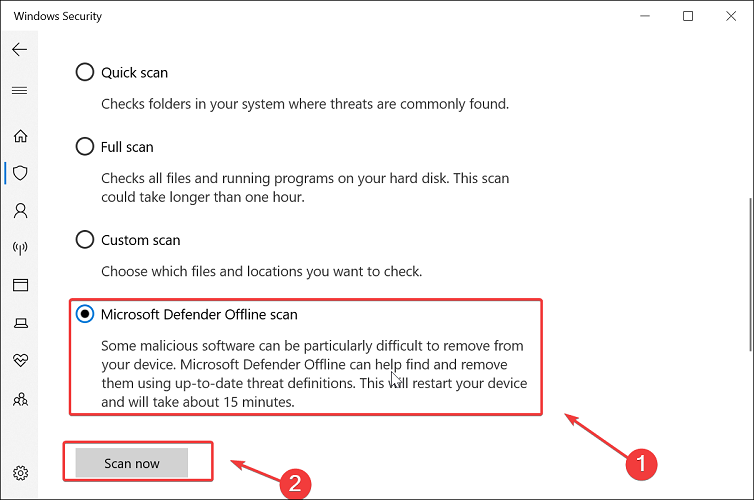
- Veenduge, et olete oma töö salvestanud, ja sulgege kõik avatud programmid.
- Klõpsake nuppu Skannimine arvuti taaskäivitamiseks.
Windows sulgeb ja teostab võrguühenduseta skannimise. Kui see on tehtud, PC taaskäivitub automaatselt. Seejärel kontrollige, kas töölaua aknahaldur kulutab endiselt liiga palju ressursse.
Loodetavasti saate nende lahenduste abil lahendada töölaua aknahalduri suure mäluga seotud probleemi.
Vaadake meie põhjalik juhend, kui töölaua aknahaldur on töö lõpetanud ja suletudja parandage see aja jooksul.
Muude elujõuliste lahenduste jaoks jätke need kommentaaride jaotisesse, nii et kõik saavad sellest teadmisest kasu.
 Kas teil on endiselt probleeme?Parandage need selle tööriistaga:
Kas teil on endiselt probleeme?Parandage need selle tööriistaga:
- Laadige see arvuti parandamise tööriist alla hinnatud suurepäraselt saidil TrustPilot.com (allalaadimine algab sellel lehel).
- Klõpsake nuppu Käivitage skannimine leida Windowsi probleeme, mis võivad põhjustada arvutiga probleeme.
- Klõpsake nuppu Parandage kõik lahendada patenteeritud tehnoloogiatega seotud probleemid (Eksklusiivne allahindlus meie lugejatele).
Restoro on alla laadinud 0 lugejaid sel kuul.


